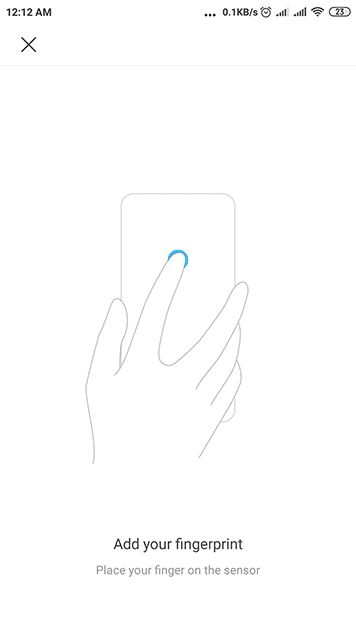Podemos ganar una comisión cuando usted compra utilizando nuestros enlaces.
La privacidad es un mito, dijo un activista por la privacidad en línea durante la reciente protesta por la neutralidad de la red en Nueva York. La privacidad y la seguridad de los dispositivos digitales y sus datos se han convertido en un tema de conversación de los últimos tiempos.
Nuestros teléfonos inteligentes se han convertido en parte integral de nuestras vidas. Una encuesta realizada por AppAnnie, una firma de investigación independiente, reveló que un usuario promedio de teléfonos inteligentes pasa casi un día a la semana usando su teléfono. Abandonar los teléfonos inteligentes está fuera de discusión. La mayoría de nuestras credenciales de usuario, documentos, correos electrónicos, fotos, etc. se almacenan en nuestros teléfonos.
Para la mayoría de nosotros, nuestra vida diaria gira en torno a las aplicaciones para teléfonos. ¿Necesitas un taxi? Abre Uber. Hambre?
Haga su pedido en línea a través de su aplicación en lugar de estar en una larga cola. Evidentemente, se ha vuelto cada vez más esencial garantizar la seguridad de nuestros teléfonos inteligentes y sus datos de ladrones/intrusos. Preocuparse por la privacidad de mi teléfono inteligente es excesivo. No tengo nada que ocultar La respuesta más genérica de un usuario de teléfono inteligente normal es que no tiene nada que ocultar.
Lo que hace en su teléfono inteligente, por ejemplo, lo que busca, su ruta diaria de viaje al trabajo o fotos personales, podría caer en manos no deseadas de personas que pueden hacer mucho más daño a su vida de lo que puede imaginar.
- Métodos para evitar que alguien espíe su teléfono celular
- Cambiar el DNS
- Use una VPN
- Use proxies
- Use navegadores seguros
- Aumente la seguridad con el software antivirus
- La lista de comprobación básica para proteger su teléfono celular
- Administrar permisos de aplicaciones
- Descargar aplicaciones de confianza de fuentes confiables
- Cambia tu motor de búsqueda
- Desactive su ubicación GPS
- Use huella digital, patrón y bloqueo facial
- Conclusión
Métodos para evitar que alguien espíe su teléfono celular
A continuación, se muestran algunas de las formas de evitar que alguien espíe su teléfono celular que puede usar para mantenerse más seguro.
Cambiar el DNS
¿Qué es el DNS?
Los DNS (Servidores de nombres de dominio) son básicamente la lista de contactos de Internet. Contienen las direcciones IP de todos los sitios web con sus direcciones web. A medida que ingresa la dirección de un sitio web, el DNS la traduce a una dirección IP y lo conecta al servidor que muestra una aplicación web/sitio web en consecuencia.
El DNS le protege de intrusos en redes WiFi/Internet públicas cifrando paquetes de Internet que pasan a través de un DNS de confianza. Un DNS predeterminado desconocido establecido en el extremo de Internet público puede espiar su actividad de Internet, así como el dispositivo, una vez que está conectado. Básicamente, un DNS actúa como la primera línea de defensa contra la intrusión de terceros en su teléfono mientras está conectado a Internet. A menudo, nuestros ISP también recomiendan usar su DNS predeterminado.
¿Cómo cambiar el DNS de un teléfono inteligente (Android o iOS)?
- Abra la lista de redes WiFi
- Seleccione la red WiFi a la que está conectado. En nuestro caso, puede ver el «Martin Router King» como el nombre de la red.
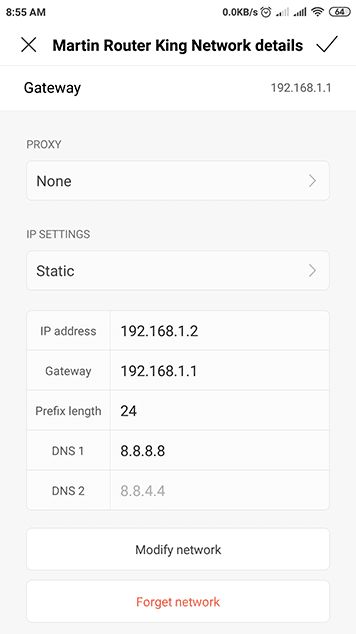
Sí, nos gustan los juegos de palabras. Para algunos teléfonos Android, tendrá que tocar Modificar red para acceder a la configuración de una red en particular.
- Desplácese hacia abajo hasta Configuración de IP
- Cámbielo a estático de DHCP
- Ahora ingrese DNS 1 y DNS 2 con el DNS de su elección.
Algunos de los mejores DNS que existen son OpenDNS y Cloudflare.
OpenDNS
- servidor DNS Primario – 208.67.222.222
- Servidor DNS Secundario – 208.67.220.220
Cloudflare DNS
- Servidor DNS primario-1.1.1.1
- Servidor DNS secundario– 1.0.0.1
También puede probar el DNS público de Google si no está en contra de los métodos de Google para manejar los datos de los usuarios, que han suscitado preocupación para muchos usuarios de Internet vigilantes. Si configurar manualmente un DNS para cada red Wi-Fi a la que te conectas es demasiado problemático, puedes intentar usar una aplicación gratuita sencilla (que contenga anuncios) que nos haya gustado.
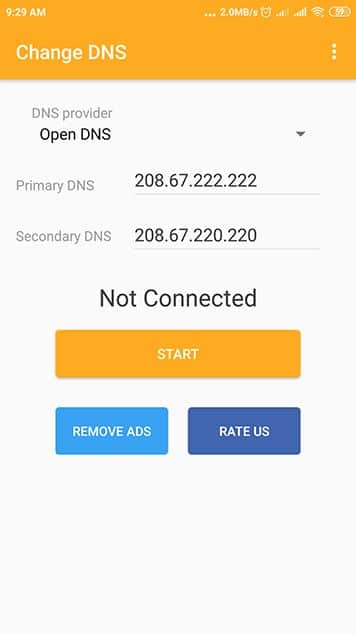
Lo que hace este tipo de aplicaciones es que puede configurar un DNS estático para todas las redes utilizadas por su teléfono. Para los usuarios de iOS, toque en configuración en la pantalla de inicio. Dirígete a Wi-FI. Toca el botón i junto a la red conectada. Busca el cuadro DNS. Reemplaza la dirección DNS. Salga de la configuración, los cambios deben guardarse automáticamente.
Use una VPN
Una VPN (Red Privada Virtual) es un túnel de red privado y seguro que enmascara su conexión con una capa adicional de seguridad, ocultando la identidad básica de su conexión a Internet. Sin una VPN, sus datos están a la vista con algunas medidas de seguridad implementadas, como un DNS seguro. Sin embargo, un DNS es solo una medida de seguridad de puerta de enlace que enmascara los sitios web que visita.
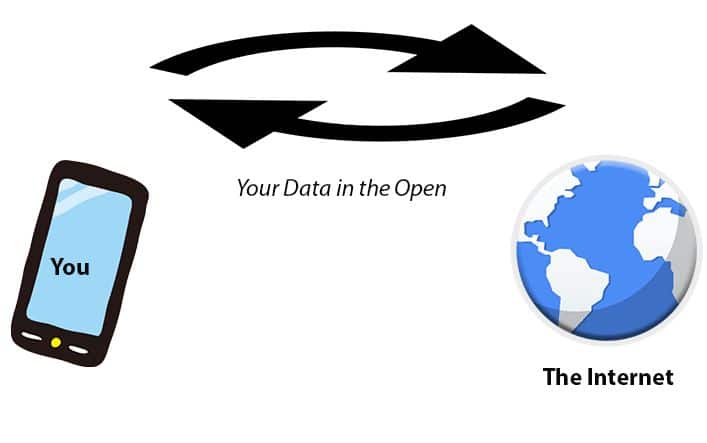
Cuando utiliza una VPN, sus datos se cifran y se canalizan a través de sus servidores seguros al servidor de aplicaciones web y viceversa. Una VPN se conecta a Internet en su nombre, ocultando su identidad. Lo que el servidor receptor ve es la VPN como el servidor de origen. Su dispositivo es difícil de identificar, así como la actividad de Internet y los datos están encriptados por la VPN.
 www.nordvpn.comNordVPNReview
www.nordvpn.comNordVPNReview
Precio: $11.95erv 3.71/Messervidores: 5500 + en 59 países Conexiones simultáneas: 6 Jurisdicción: Panamapago: PayPal, AmazonPay, Crypto, Google Pay, KlarnaTorrenting: OKUnblocks US Netflix: SÍIP dedicado: $70 / año Puntuación de piloto de confianza: 4,7/5Money-back: 30 daysExtra: Double VPN, Obfuscated servers Visit NordVPN »
![]() www.expressvpn.comExpressVPNReview
www.expressvpn.comExpressVPNReview
Price: $12.95 $8.32/monthServers: 3300+ in 94 countriesSimultaneous connections: 5Jurisdiction: British Virgin IslandsPayment: PayPal, Crypto, AliPay, Klarna, Torrenting: OKUnblocks US Netflix: YesDedicated IP: Not providedTrustPilot Score: 4,7/5Money-back: 30 days Visit ExpressVPN »
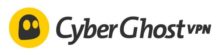 www.cyberghostvpn.comCyberGhostReview
www.cyberghostvpn.comCyberGhostReview
Price: $11.99 $2.25/monthServers: 6600+ in 89 coutrinesSimultaneous connections: 7Jurisdiction: RomaniaPayment: PayPal, CryptoTorrenting: OKUnblocks US Netflix: YesDedicated IP: $51/yrTrustPilot Score: 4,8/5Money-back: 45 days Visit CyberGhost »
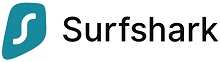 www.surfshark.comSurfshark
www.surfshark.comSurfshark
Price: $11.95 $2.49/monthServers: 3200+ in 65 coutrinesSimultaneous connections: UnlimitedJurisdiction: British Virgin IslandsPayment: PayPal, Crypto, Google Pay, Amazon PayTorrenting: OKUnblocks US Netflix: YesDedicated IP: Not providedTrustPilot Score: 4,3/5Money-back: 30 dias de Visita Surfshark «
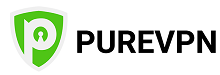 www.purevpn.com
www.purevpn.com
PureVPNReview
Precio: $9.60 $3.33/monthServers: 6500+ en 140 coutrinesSimultaneous conexiones: 10Jurisdiction: Hong KongPayment: PayPal, tarjeta Crédito CardsTorrenting: OKUnblocks NOS Netflix: YesDedicated IP: $35.88/yrTrustPilot Calificación: 4,7/5Money-regreso: 31 días Visita PureVPN »
Cómo instalar una VPN en el teléfono?
- Obtener una dirección VPN. Recomendamos usar VPN de confianza y de pago. Las VPN gratuitas a menudo vienen con riesgos adicionales.
- En su teléfono, abra Configuración.
- Diríjase a Red & Internet.
- Pulse Avanzado y, a continuación, vaya a la sección VPN.
- Toque en Agregar + en la parte superior derecha de la pantalla.
- Introduce la información y pulsa
Las instrucciones anteriores son para Android 9.0 y versiones posteriores, por lo que la configuración puede variar. Puede localizar la VPN utilizando la configuración de búsqueda si está utilizando un teléfono basado en MIUI o una versión 5.0+ de Android. Para los usuarios de iOS, dirígete a General desde Configuración y desplázate hacia abajo hasta VPN. Rellene el cuadro de dirección VPN y estará listo para comenzar.
También puede instalar aplicaciones VPN para poder habilitar y deshabilitar VPN con un toque en la pantalla. Algunas de las aplicaciones que encontramos entre las más confiables y confiables en el segmento son NordVPN, ExpressVPN y Orbot. Las dos primeras aplicaciones también están disponibles para iOS.
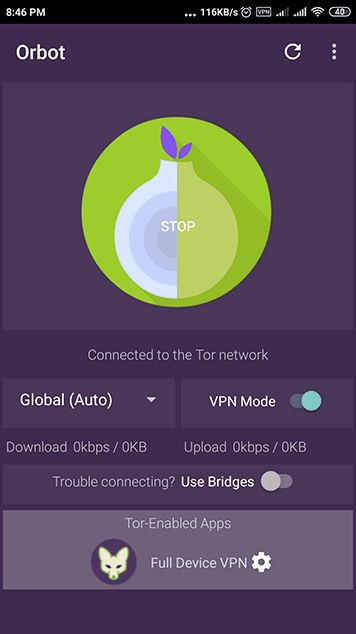
Ultrasurf, que era la VPN más popular, la aplicación proxy de Windows en la era anterior a Windows 7, ahora también está disponible para Android. Todavía está en beta, pero la sensación general y el uso dan la impresión de que está listo para hacer que algunos de los jugadores establecidos del nicho suenen un poco.
Use proxies
Aunque los proxies y las VPN comparten algunas características para proporcionar una experiencia de conectividad a Internet más segura y cargada de privacidad, en realidad no están en la misma liga en términos de proporcionar privacidad en línea. Un proxy oculta su IP y actúa como un agente que redirige el tráfico de red a través de un equipo remoto que se encuentra en otra parte del mundo. Puede considerarse como la primera línea de defensa de la privacidad. Cuando se utiliza un proxy, la dirección IP, la ubicación del usuario y la dirección del equipo se ocultan.
VPN hace casi todas las cosas que hace un proxy y más. VPN cifra sus datos cuando navega por Internet, lo que hace que sea prácticamente imposible que un hacker/intruso promedio los lea. Los datos están encriptados, lo que significa que cualquier intruso en la red no tiene idea de qué son los datos, de dónde se originaron o hacia dónde se dirigen.
No puede equivocarse con Mi Proxy Privado o Proxy Privado SSL.
Cómo configurar el Proxy en su teléfono
Para WiFi
- Abra la configuración de WiFi y seleccione la red WiFi que está utilizando de la misma manera que lo hicimos anteriormente para cambiar el DNS.
-
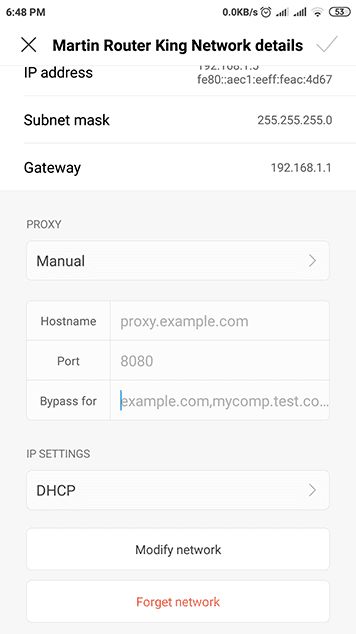
- Desplácese hacia abajo hasta proxy. De forma predeterminada, ninguno está seleccionado. Cámbielo a manual y rellene la configuración del proxy o elija configuración automática del proxy. La configuración automática del proxy descarga automáticamente la configuración de una red WiFi, si la proporciona el administrador de la red. Si elige configuración automática, le pedirá la dirección de a .Archivo PAC. La dirección será proporcionada por su administrador de red. Este servicio es utilizado generalmente por las redes WiFi de la escuela / universidad para proteger a los usuarios.Si elige la opción manual, puede introducir manualmente la dirección del proxy en el nombre de host. Es algo así como proxy.thisisianexample.com y la dirección IP se ve como «192.168.1.101». Introduzca el número de puerto en el cuadro puerto.
Nota: Es posible que algunas aplicaciones no utilicen el proxy establecido por usted. Si está buscando una solución rápida de una sola vez con un proxy para visitar un sitio en particular que está bloqueado geográficamente, le recomendamos que use Kproxy y Proxysite. En nuestra experiencia, Proxysite proporciona una mejor experiencia impecable en comparación con el primero. Puede haber algunos sitios web que no requieren el uso de un proxy. Agregue esos sitios al cuadro de omisión de proxy para y no se accederá a ellos a través del servidor proxy.
Para Datos móviles
Diríjase a Configuración > Redes inalámbricas y redes > Más > Redes móviles > Red APN. Edite el nombre del punto de acceso e introduzca la configuración del proxy. La ubicación es diferente para diferentes teléfonos inteligentes, dependiendo del fabricante.
Odiamos tener que decírselo, pero el modo de incógnito en Google Chrome realmente no protege su identidad en línea. Solo que no guardan el historial de navegación, los autocompletados y las cookies de la sesión. Es posible que su proveedor de servicios de Internet, los sitios web que visita o su empleador aún puedan monitorear su actividad en Internet. No puedes culpar a Chrome por esto. Lo dice en la pantalla cuando abres el modo de incógnito.
Hay algunos navegadores que ofrecen la seguridad de una VPN y la función de bloqueo para rastreadores de sitios web.
¿Recuerdas usar el navegador web Tor en el PC con la opción VPN incorporada que usaba la VPN y el proxy Tor para enmascarar tu identidad en línea? Adivina qué, también han lanzado un navegador similar para teléfonos inteligentes. Aunque se encuentra en la fase alfa de desarrollo, la mayor parte del trabajo se realiza.
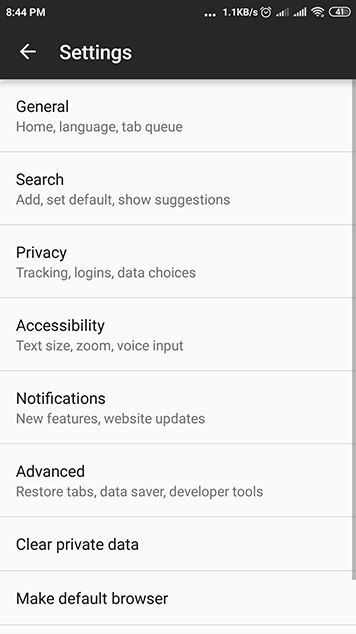
Para usar la función VPN, requieren su Orbot instalado. Los desarrolladores del proyecto Tor han prometido eliminar gradualmente la necesidad de Orbot en la versión estable, lo que llevará algún tiempo. Dado que la aplicación todavía está en modo alfa, hay espacio para un poco de margen de maniobra. Hay otro navegador que vale la pena mencionar. Lanzado inicialmente en 2008 como un motor de búsqueda destinado a proporcionar una experiencia de motor de búsqueda privada y sin seguimiento de anuncios, DuckDuckGo ha saltado al segmento de los navegadores móviles.
DuckDuckGo privacy browser es un navegador web sencillo para teléfonos inteligentes con el objetivo principal de bloquear rastreadores de sitios web y espías de cookies. Estas son cosas que tejen la identidad de comportamiento en línea para mostrar anuncios dirigidos y hacer un seguimiento de ti en un gran número de sitios web. Pulsa el icono de fuego y todo lo relacionado con tu navegación en el navegador se borrará, todo con un solo toque. No tiene una configuración de proxy o VPN. Los usuarios que necesitan un navegador web rápido que no deja rastro y bloquea los rastreadores en línea a través de cookies, entre otras cosas, definitivamente pueden probar este navegador.
Aumente la seguridad con el software antivirus
Las amenazas a la privacidad y la seguridad de su teléfono nunca deben tomarse a la ligera, especialmente si ha sido víctima de virus e infracciones en el pasado. La seguridad incorporada de Android a veces carece de ventaja. Las aplicaciones antivirus como Avast y AVG pueden ayudar a cubrir los vacíos de Android. Estos antivirus también ofrecen bóvedas de fotos y aplicaciones, VPN y escaneo de aplicaciones y juegos. ¿Por qué no echar un vistazo a nuestra lista de los mejores programas Antivirus gratuitos?
La lista de comprobación básica para proteger su teléfono celular
Administrar permisos de aplicaciones
Las aplicaciones de terceros que instale usted deben estar sujetas a una auditoría de permisos de aplicaciones realizada por usted mismo. Muchas aplicaciones son capaces de colar una cantidad inapropiada de permisos que una aplicación del calibre necesitaría. Por ejemplo, TrueCaller necesita permiso para obtener su ubicación a través de GPS o una aplicación de edición de fotos simple requiere permiso para ver su lista de contactos.
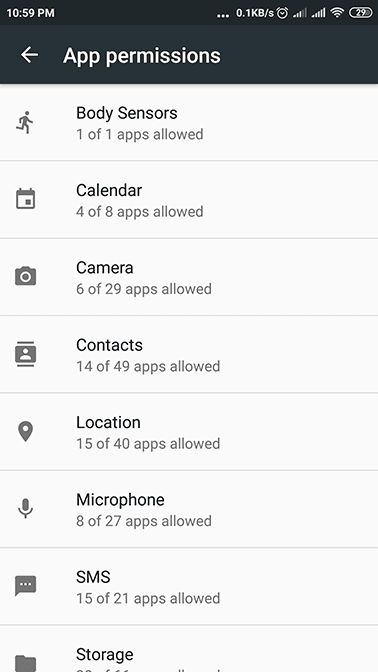
Descargar aplicaciones de confianza de fuentes confiables
Los usuarios de Android e iOS deben cumplir la regla general de preferir descargar la misma versión de la aplicación desde Playstore, incluso si está disponible en el sitio web del desarrollador. Ambas tiendas de aplicaciones tienen auditorías, control y monitoreo estrictos de las aplicaciones, por lo tanto, las posibilidades de malware y spyware no solicitados se reducen en un margen significativo.
Cambia tu motor de búsqueda
El gigante de los motores de búsqueda Google ha estado a la vanguardia de las críticas en todo el mundo por sus prácticas anti-privacidad que implican el seguimiento de usuarios y su comportamiento en diferentes sitios web para anuncios dirigidos. DuckDuckGo es un motor de búsqueda gratuito desarrollado y utilizado por más de un millón de usuarios en línea a los que no les gusta que las empresas los rastreen o que se muestren anuncios personalizados. Su principio fundamental detrás de la búsqueda es un motor de búsqueda para Internet libre de rastreadores y amigable con la privacidad. También hemos compilado una lista de los motores de búsqueda más privados.
Desactive su ubicación GPS
Apague el GPS cuando no use Google maps o cualquier aplicación que requiera el sensor giroscópico (si su teléfono lo tiene) porque otras aplicaciones que acceden al GPS pueden usarlo para rastrear su ubicación y espiarlo. Wi-Fi es también otro demonio a la vista que compromete su ubicación involuntariamente con una función designada para poder hacer eso. Gracias, Google!
Puede desactivar la búsqueda de redes accediendo a la configuración adicional de la configuración de Wi-Fi. Esto permite que Google y otras aplicaciones busquen redes con acceso a Internet para recopilar información sobre tu ubicación. Esta información se puede utilizar por razones maliciosas si cae en las manos equivocadas.
Use huella digital, patrón y bloqueo facial
Dejar su teléfono desatendido sin una medida de autenticación de acceso puede ser la forma más fácil de espiar sus datos e incluso instalar spyware. Esto puede suceder en la oficina o en una reunión social donde dejas tu teléfono desatendido durante un minuto y el daño está hecho.